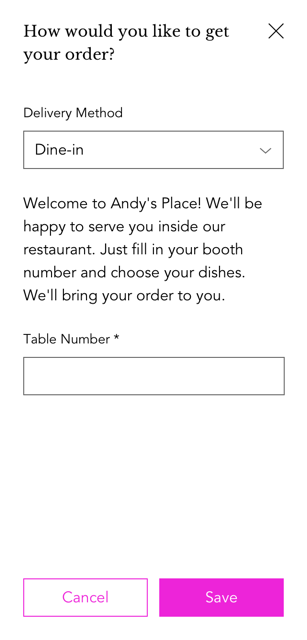Wix Restaurants: Kontaktlose Vor-Ort-Bestellung einrichten
3 min
In diesem Artikel
- Kontaktlose Vor-Ort-Bestellung für dein Restaurant einrichten
- Deine kontaktlosen Vor-Ort-Bestellungen anzeigen
- So geben Kunden mithilfe des QR-Codes Vor-Ort-Bestellungen auf
Wichtig:
- Dieser Artikel behandelt die ursprüngliche App für Restaurantbestellungen.
- Wir haben eine neue App für Online-Bestellungen veröffentlicht, die derzeit keine kontaktlose Vor-Ort-Bestellung unterstützt. Erfahre mehr über die Unterschiede zwischen der alten und der neuen App für Online-Bestellungen.
Erlaube deinen Kunden, deine Speisekarte zu sehen, Bestellungen online zu tätigen, zu bezahlen und ihre Speisen an ihren Tisch liefern zu lassen, ohne eng mit dem Restaurantpersonal zu interagieren.
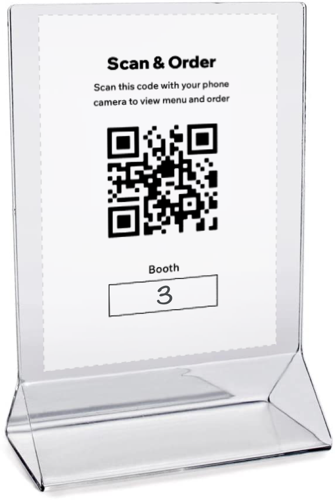
Kontaktlose Vor-Ort-Bestellung für dein Restaurant einrichten
Gib deinen Kunden Anweisungen für die Bestellung per kontaktloser Vor-Ort-Bestellung, drucke den QR-Code aus und lege ihn auf die Tische.
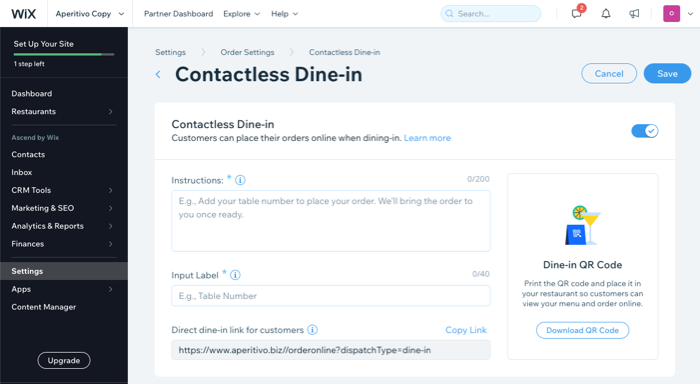
Wichtig:
Damit kontaktlose Vor-Ort-Bestellungen funktionieren, musst du die Abholung aktivieren. Außerdem musst du unter Bestellplanung die Option Sofortbestellungen aktivieren. 

- Öffne den Bereich Bestelleinstellungen in deiner Website-Verwaltung.
- Klicke auf die Registerkarte Kontaktlose Vor-Ort-Bestellung.
- Klicke auf den Schieberegler Kontaktlose Vor-Ort-Bestellung, um die Option zu aktivieren.
- Gib die Informationen ein, die deine Kunden sehen sollen, wenn sie ihre Bestellungen aufgeben:
- Anweisung: Füge eine Anleitung für deine Kunden hinzu (z. B. „Willkommen! Gib deine Tischnummer ein und wähle deine Gerichte aus. Wir bringen deine Bestellung direkt zu dir, wenn sie fertig ist.“).
- Eingabefeld: Füge ein Feld für Tisch- oder Standnummern hinzu. Kunden werden gebeten, dieses Feld bei der Bestellung auszufüllen.
- (Optional) Direkter Dine-in-Link für Kunden: Klicke auf Link kopieren, um den direkten Link für die kontaktlose Vor-Ort-Bestellung mit deinen Kunden zu teilen.
- Klicke auf QR-Code herunterladen, um deinen Code herunterzuladen. Du kannst deinen QR-Code ausdrucken und auf den Tischen deines Restaurants platzieren, damit Kunden ihn scannen, deine Speisekarte ansehen und online bestellen können.
- Klicke auf Speichern.
Deine kontaktlosen Vor-Ort-Bestellungen anzeigen
Du kannst deine kontaktlosen Vor-Ort-Bestellungen im Bereich Bestellungen im Tab Vor Ort.
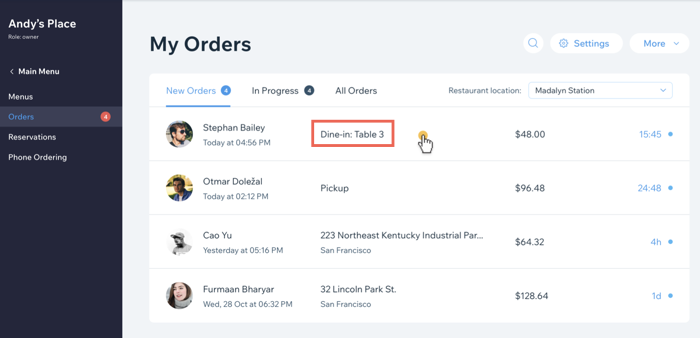
So geben Kunden mithilfe des QR-Codes Vor-Ort-Bestellungen auf
Wenn Kunden in deinem Restaurant ankommen, müssen sie nur den QR-Code mit ihrem Mobiltelefon scannen, um auf deine Speisekarte zuzugreifen und eine Bestellung aufzugeben. Während des Zahlungsvorgangs ist Dine-in automatisch die Liefermethode und Kunden müssen ihren Standort im Restaurant eingeben (z. B. die Stand- oder Tischnummer).